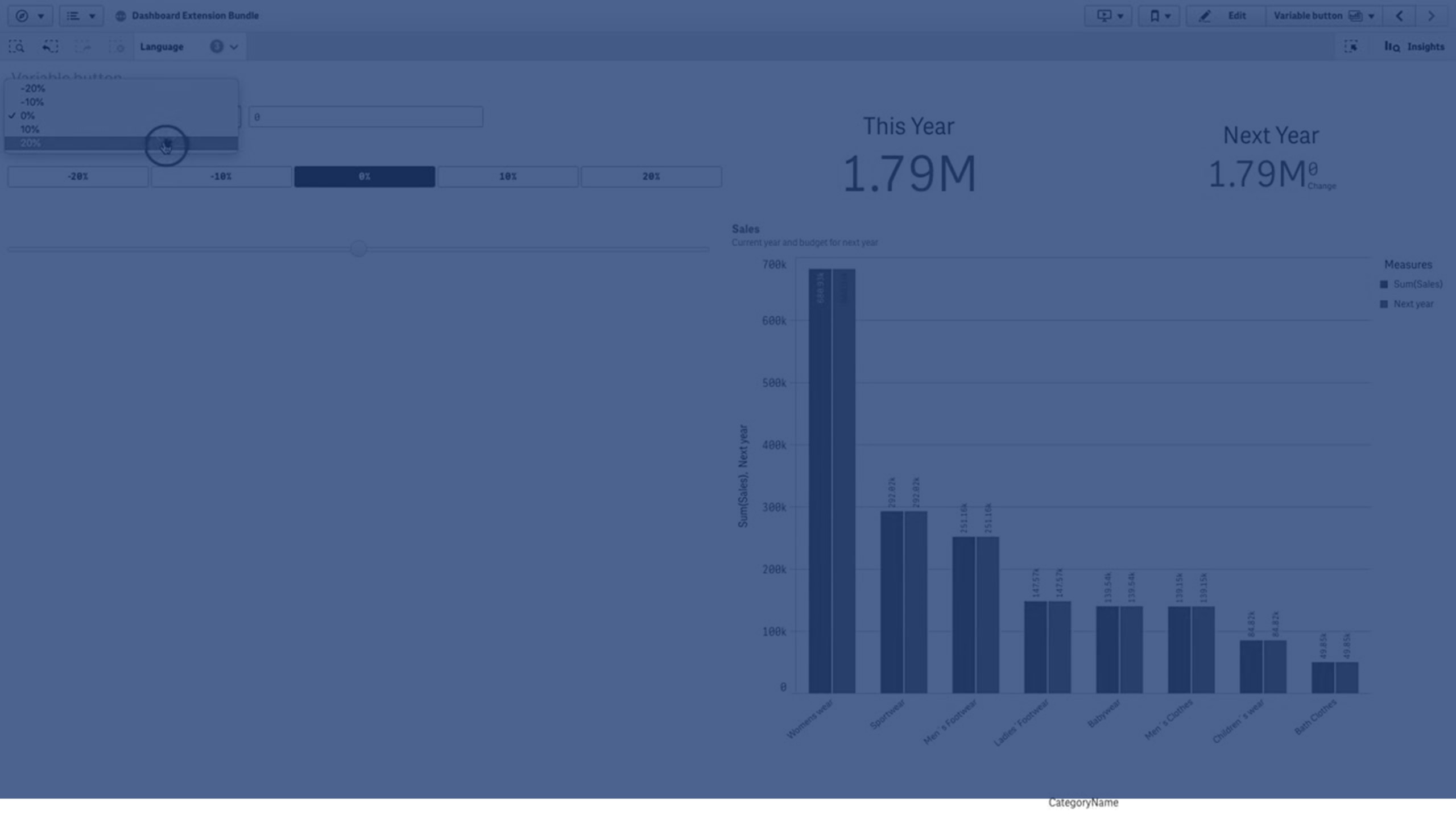Kontrollen för variabelinmatning
Kontrollen för variabelinmatning används för att ange värdet för en variabel. Den ingår i Dashboard bundle.
Användning
Om du har visualiseringar med uttryck som innehåller en variabel kan du använda kontrollen för variabelinmatning för att låta användaren styra variabelvärdet.
Skapa en kontroll för variabelinmatning
Du kan skapa en kontroll för variabelinmatning på arket som du redigerar.
Gör följande:
- I resurspanelen öppnar du Anpassade objekt > Dashboard bundle och drar ett Variable input till arket.
- Välj variabeln att använda i Name under Utseende > Variable i egenskapspanelen.
-
Välj hur du vill mata in data i Show as:
-
Buttons gör att du kan lägga till ett antal knappar med en knapp för varje definierat variabelvärde.
Du kan välja hur du visar knapparna i Display, antingen Row för att visa dem i en horisontell rad eller Column för att visa dem i en vertikal kolumn.
Du kan definiera knapparna på två olika sätt, fast (Fixed) eller (dynamiskt) Dynamic med Fixed or dynamic values-inställningen under Values.
Om du väljer att använda fasta värden behöver du lägga till varje knapp med Add Alternative och definiera ett värde (Value) och en etikett (Label) för varje knapp.
Om du använder dynamiska värden definierar du knapparna med en sträng i Dynamic values. Använd | för att separerar knapparna och ~ för att separera värde från etikett. Till exempel, 'Germany~GER|France~FRA' skapar två knappar med etiketterna GER och FRA. Den första strängen ändrar variabelvärdet till Germany och den andra ändrar värdet till France. Du behöver inte ange etiketter om du vill använda värdena som etiketter.
-
Drop down lägger till en listruta med ett element för varje definierat variabelvärde.
Du kan definiera elementen på två olika sätt, fast (Fixed) eller (dynamiskt) Dynamic med Fixed or dynamic values-inställningen under Values.
Om du väljer att använda fasta värden behöver du lägga till varje element med Add Alternative och definiera ett värde (Value) och en etikett (Label) för varje element.
Om du använder dynamiska värden definierar du elementen med en sträng i Dynamic values. Använd | för att separerar elementen och ~ för att separera värde från etikett. Till exempel, 'Germany~GER|France~FRA' skapar två element med etiketterna GER och FRA. Den första strängen ändrar variabelvärdet till Germany och den andra ändrar värdet till France. Du behöver inte ange etiketter om du vill använda värdena som etiketter.
- Input box ger en enkel indatabox som uppdaterar variabelvärdet.
-
Slider skapar ett skjutreglage som uppdaterar variabelvärdet. Du skapar en minimiinställning med Min och en maxinställning med Max under Values. Du kan även ställa in steget att använda med Step. Om du väljer Slider label visas det valda värdet när du drar i skjutreglaget.
Variabelvärdet uppdateras när du slutar dra i skjutreglaget, men du kan välja Update on drag om du vill att variabelvärdet ska uppdateras medan du drar. Detta kan vara användbart när du vill att visualiseringar baserade på variabler ska uppdateras dynamiskt när du drar i skjutreglaget. Använd det här alternativet med försiktighet eftersom den ständiga ändringen av diagrammen kan vara irriterande.
-
Begränsningar
Information om allmänna begränsningar finns i Begränsningar.
- Skjutreglageetiketten kan endast visa numeriska värden. Detta innebär att om värdet är ett datum visas datumets numeriska värde. Om värdet är ett procentvärde visas inte procenttecknet.